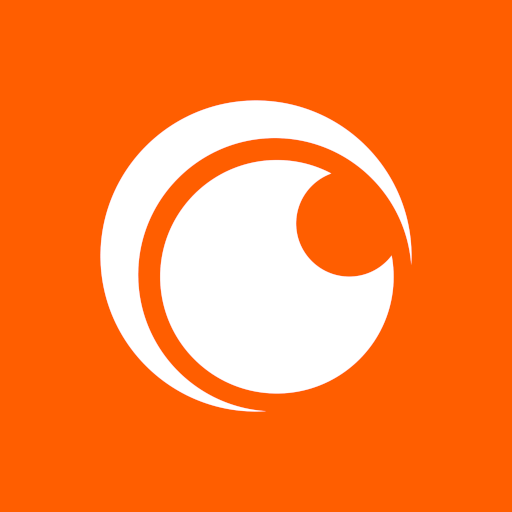Trong thế giới của Overwatch 2, tên trong trò chơi của bạn không chỉ là một nhãn hiệu; Đó là sự phản ánh tính cách của bạn, lối chơi của bạn và sự hiện diện của bạn trong cộng đồng chơi game. Cho dù đó là một biệt danh thể hiện sự hài hước của bạn hoặc một người đe dọa đối thủ của bạn, tên của bạn là một phần quan trọng trong danh tính của bạn. Nhưng điều gì xảy ra khi bạn muốn làm mới danh tính đó? Thay đổi tên của bạn trong Overwatch 2 là một quá trình đơn giản và chúng tôi ở đây để hướng dẫn bạn thông qua nó, bất kể bạn chơi nền tảng nào.
Bạn có thể thay đổi tên của mình trong Overwatch 2 không?
--------------------------------------------Vâng, bạn có thể! Cho dù bạn đang ở trên PC, Xbox hay PlayStation, việc cập nhật tên battletag hoặc tên trong trò chơi của bạn là có thể. Chúng tôi đã tạo ra một hướng dẫn toàn diện để giúp bạn điều hướng quá trình này một cách trơn tru, đảm bảo bạn có thể tiếp tục hành trình của mình với một bản sắc mới thực sự đại diện cho bạn.
Cách thay đổi tên của bạn trong Overwatch 2
------------------------------------------ Hình ảnh: Stormforcegaming.co.uk
Hình ảnh: Stormforcegaming.co.uk
Tên trong trò chơi của bạn được gắn với tài khoản Battle.net của bạn và được gọi là battletag của bạn. Dưới đây là một số điểm chính cần nhớ:
- Mỗi người chơi có thể thay đổi battletag của họ miễn phí một lần.
- Những thay đổi sau đó phải chịu một khoản phí, là 10 đô la tại Hoa Kỳ kiểm tra cửa hàng Battle.net cho chi phí cụ thể của khu vực của bạn.
- Nếu bạn đang chơi trên Xbox hoặc PlayStation với trình phát đa nền tảng được bật, hãy làm theo phương thức PC để thay đổi tên.
- Nếu Crossplay bị vô hiệu hóa, bạn sẽ cần thay đổi tên của mình thông qua cài đặt bảng điều khiển của bạn.
Hãy đi sâu vào các bước chi tiết cho mỗi nền tảng.
Thay đổi nick của bạn trên PC
------------------------Nếu bạn đang ở trên PC hoặc chơi trên bảng điều khiển có bật đa nền tảng được bật, thì đây là cách thay đổi tên người dùng của bạn:
- Truy cập trang web chính thức của Battle.net và đăng nhập vào tài khoản của bạn.
- Nhấp vào tên người dùng hiện tại của bạn ở góc trên cùng bên phải.
- Từ menu, chọn "Cài đặt tài khoản" và cuộn đến phần Battletag.
- Nhấp vào biểu tượng màu xanh bút chì có nhãn "Cập nhật".
- Nhập tên mới mong muốn của bạn, tuân thủ chính sách đặt tên Battletag.
- Nhấp vào nút "Thay đổi battletag của bạn" để hoàn thiện thay đổi.
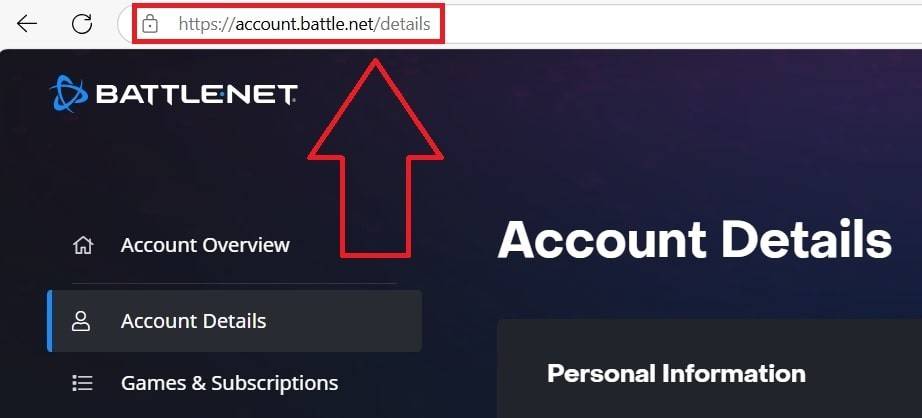 Hình ảnh: Ensigame.com
Hình ảnh: Ensigame.com
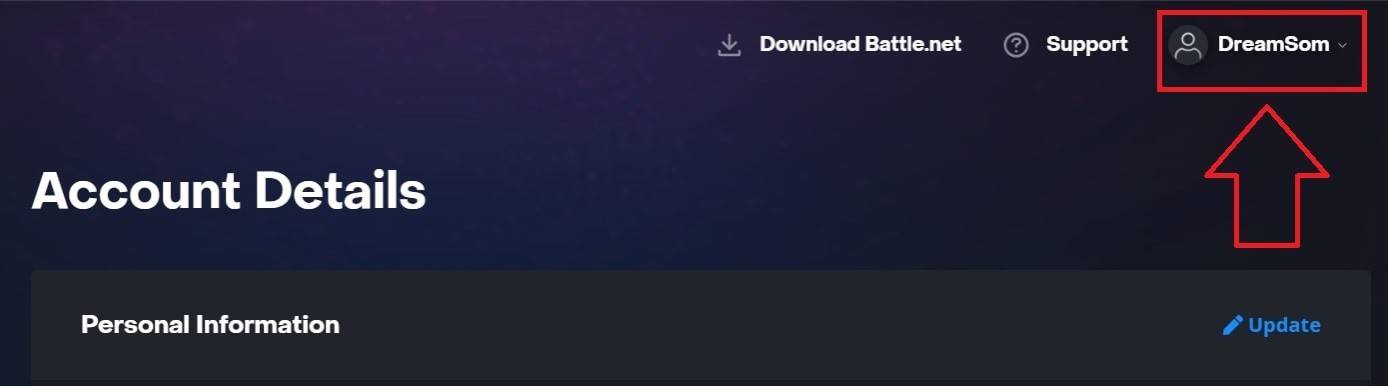 Hình ảnh: Ensigame.com
Hình ảnh: Ensigame.com
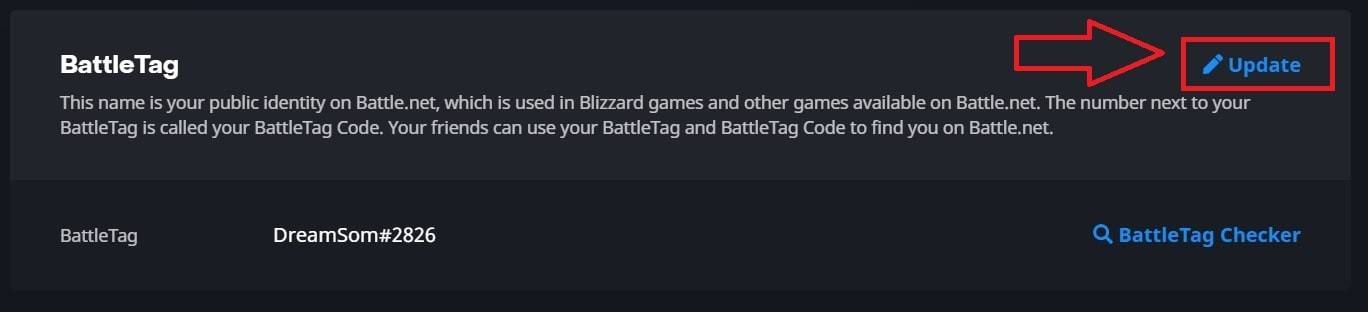 Hình ảnh: Ensigame.com
Hình ảnh: Ensigame.com
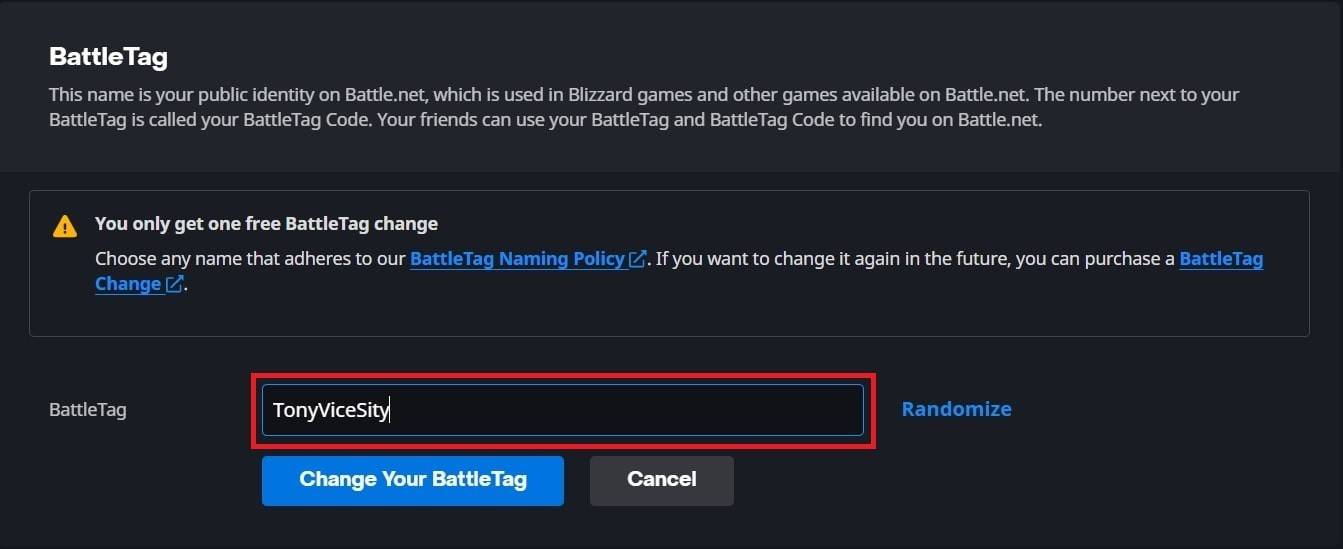 Hình ảnh: Ensigame.com
Hình ảnh: Ensigame.com
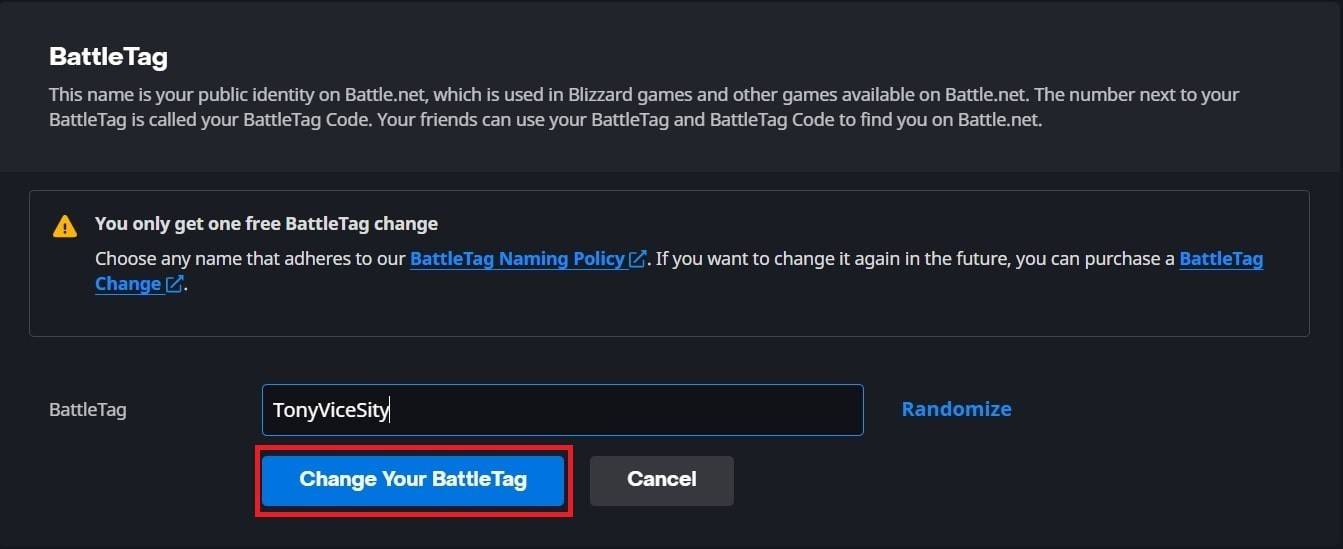 Hình ảnh: Ensigame.com
Hình ảnh: Ensigame.com
Battletag mới của bạn sẽ được phản ánh trên tất cả các trò chơi Blizzard, bao gồm Overwatch 2. Lưu ý rằng sự thay đổi có thể mất tới 24 giờ để cập nhật đầy đủ.
Thay đổi tên của bạn trên Xbox
------------------------------ Hình ảnh: dexerto.com
Hình ảnh: dexerto.com
Nếu bạn đang ở trên Xbox với trò chơi đa nền tảng bị tắt, tên trong trò chơi của bạn phù hợp với Xbox Gamertag của bạn. Đây là cách thay đổi nó:
- Nhấn nút Xbox để mở menu chính.
- Chuyển đến "Hồ sơ & Hệ thống", sau đó chọn hồ sơ Xbox của bạn.
- Chọn "Hồ sơ của tôi", sau đó "Tùy chỉnh hồ sơ".
- Nhấp vào Gamertag hiện tại của bạn và nhập tên mới mong muốn của bạn.
- Thực hiện theo các hướng dẫn trên màn hình để xác nhận thay đổi.
 Hình ảnh: Xbox.com
Hình ảnh: Xbox.com
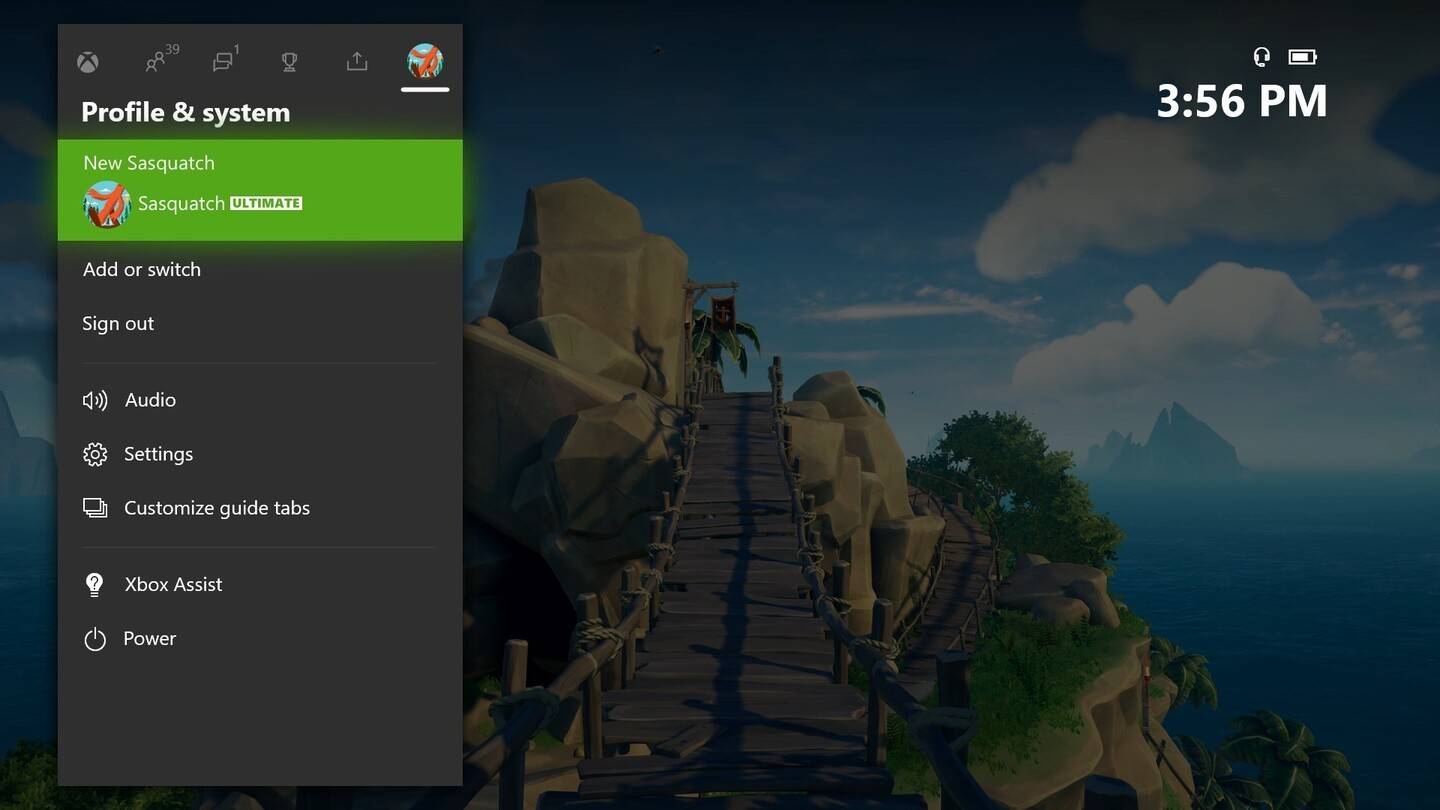 Hình ảnh: news.xbox.com
Hình ảnh: news.xbox.com
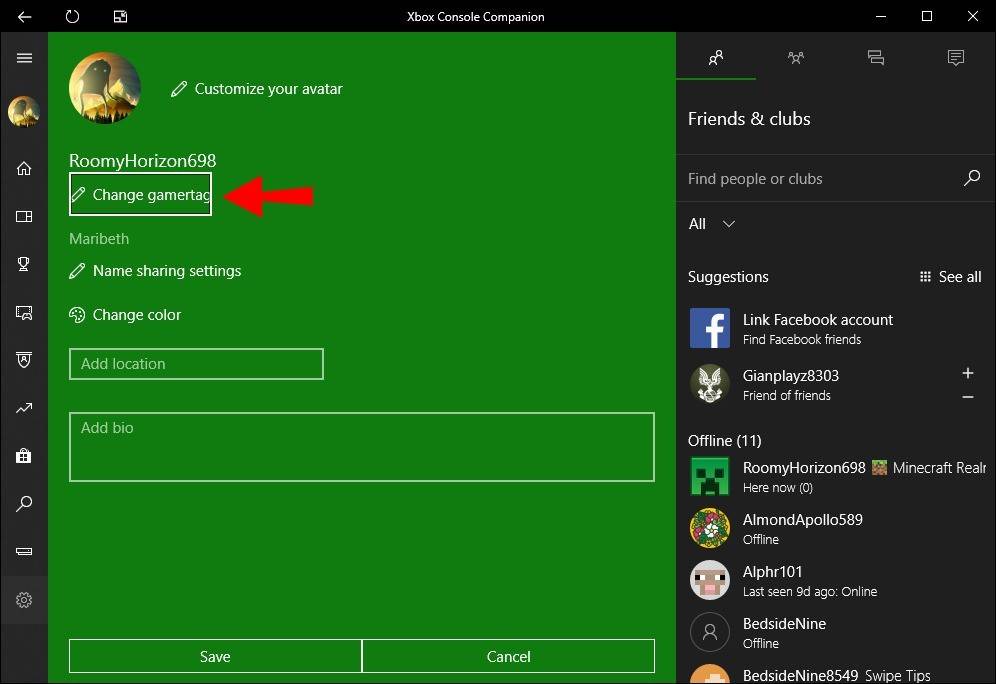 Hình ảnh: Alphr.com
Hình ảnh: Alphr.com
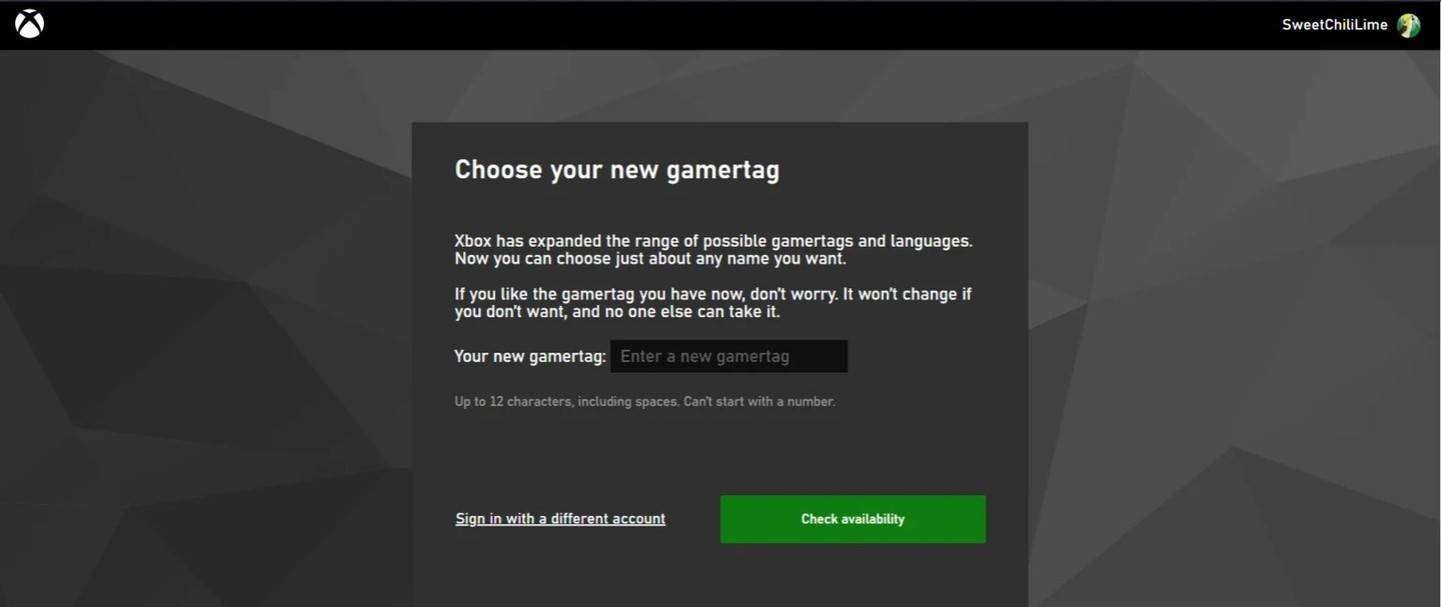 Hình ảnh: Androidauthority.com
Hình ảnh: Androidauthority.com
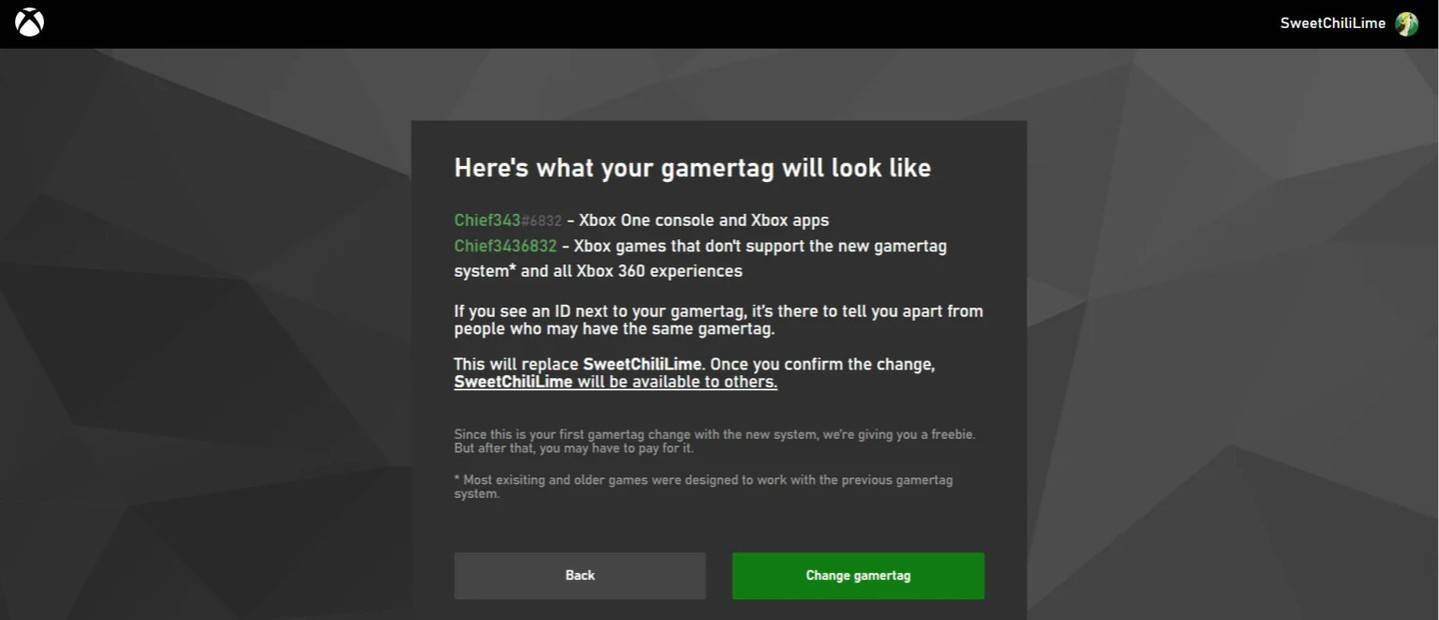 Hình ảnh: Androidauthority.com
Hình ảnh: Androidauthority.com
Hãy nhớ rằng, nếu chơi đa nền tảng bị vô hiệu hóa, tên mới của bạn sẽ chỉ hiển thị cho người chơi Xbox khác mà không cần chơi chéo. Những người khác vẫn sẽ thấy battletag của bạn.
Thay đổi tên người dùng của bạn trên PlayStation
-----------------------------------------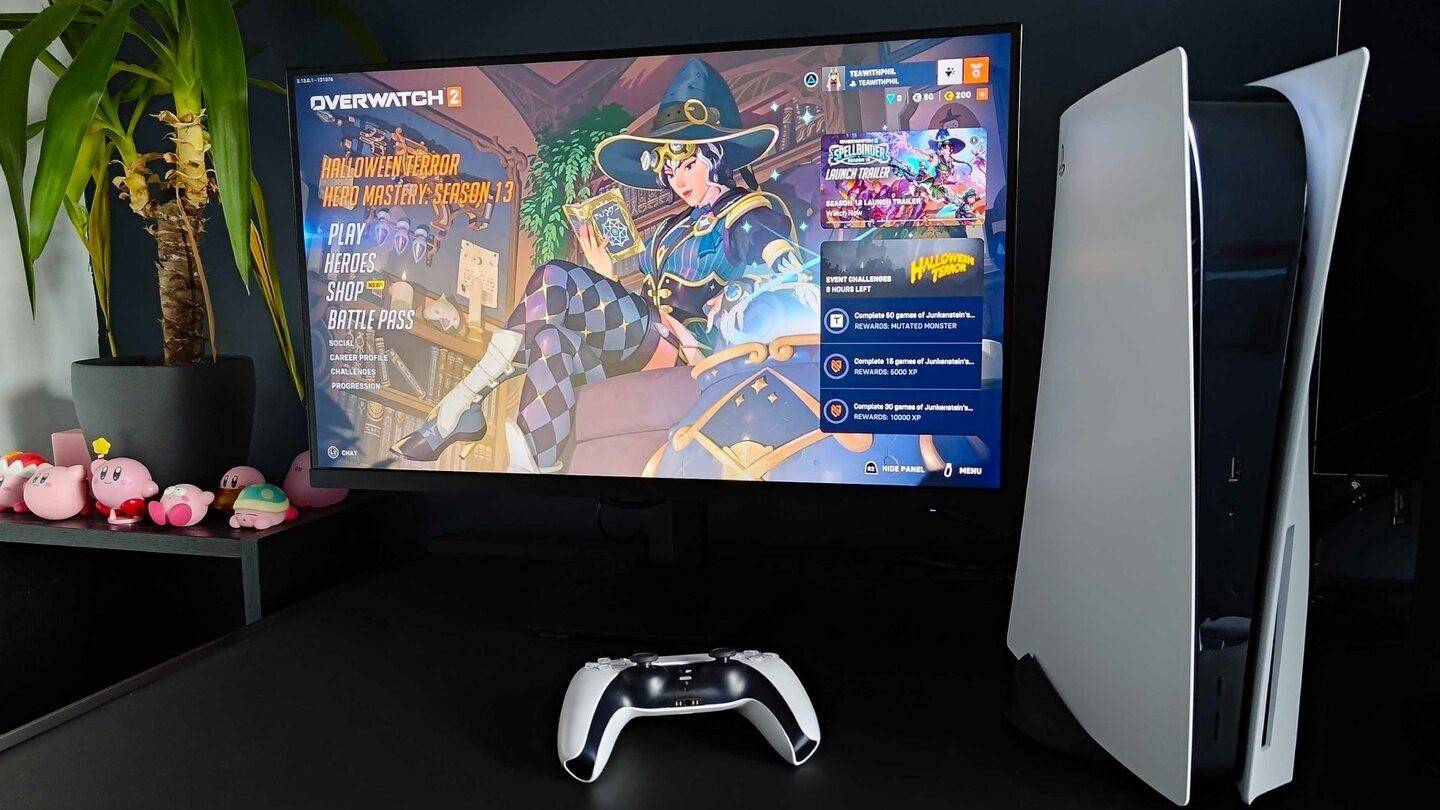 Hình ảnh: Inkl.com
Hình ảnh: Inkl.com
Trên PlayStation, tên trong trò chơi của bạn là ID PSN của bạn. Nếu chơi đa nền tảng bị vô hiệu hóa, đây là cách thay đổi nó:
- Mở cài đặt bảng điều khiển và chuyển đến "Cài đặt".
- Chọn "Người dùng và tài khoản".
- Chuyển đến "Tài khoản", sau đó là "Hồ sơ".
- Nhấp vào "Thay đổi ID trực tuyến" trong trường "ID trực tuyến".
- Nhập tên mới của bạn và xác nhận các thay đổi.
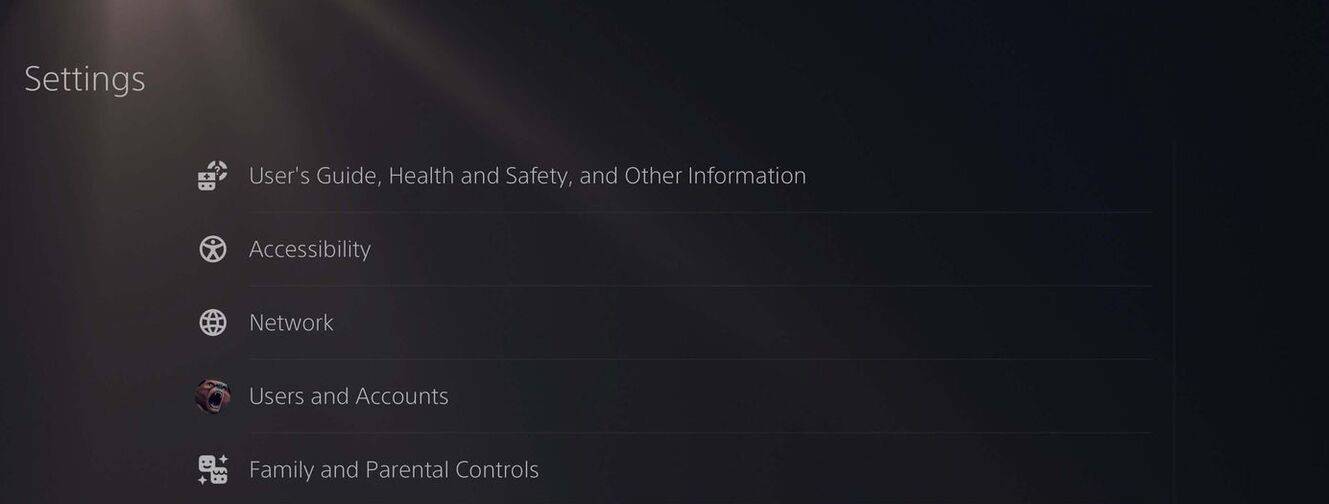 Hình ảnh: Androidauthority.com
Hình ảnh: Androidauthority.com
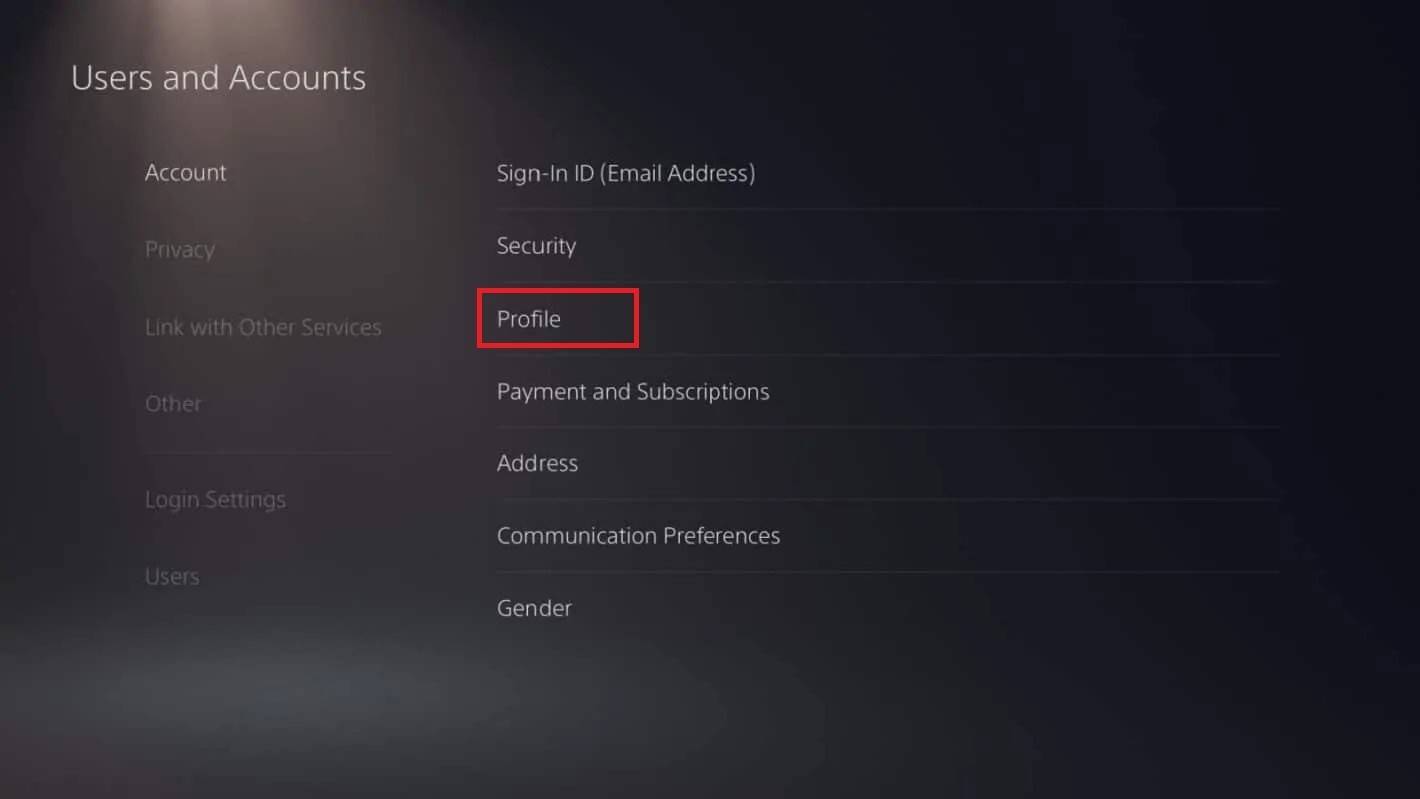 Hình ảnh: Androidauthority.com
Hình ảnh: Androidauthority.com
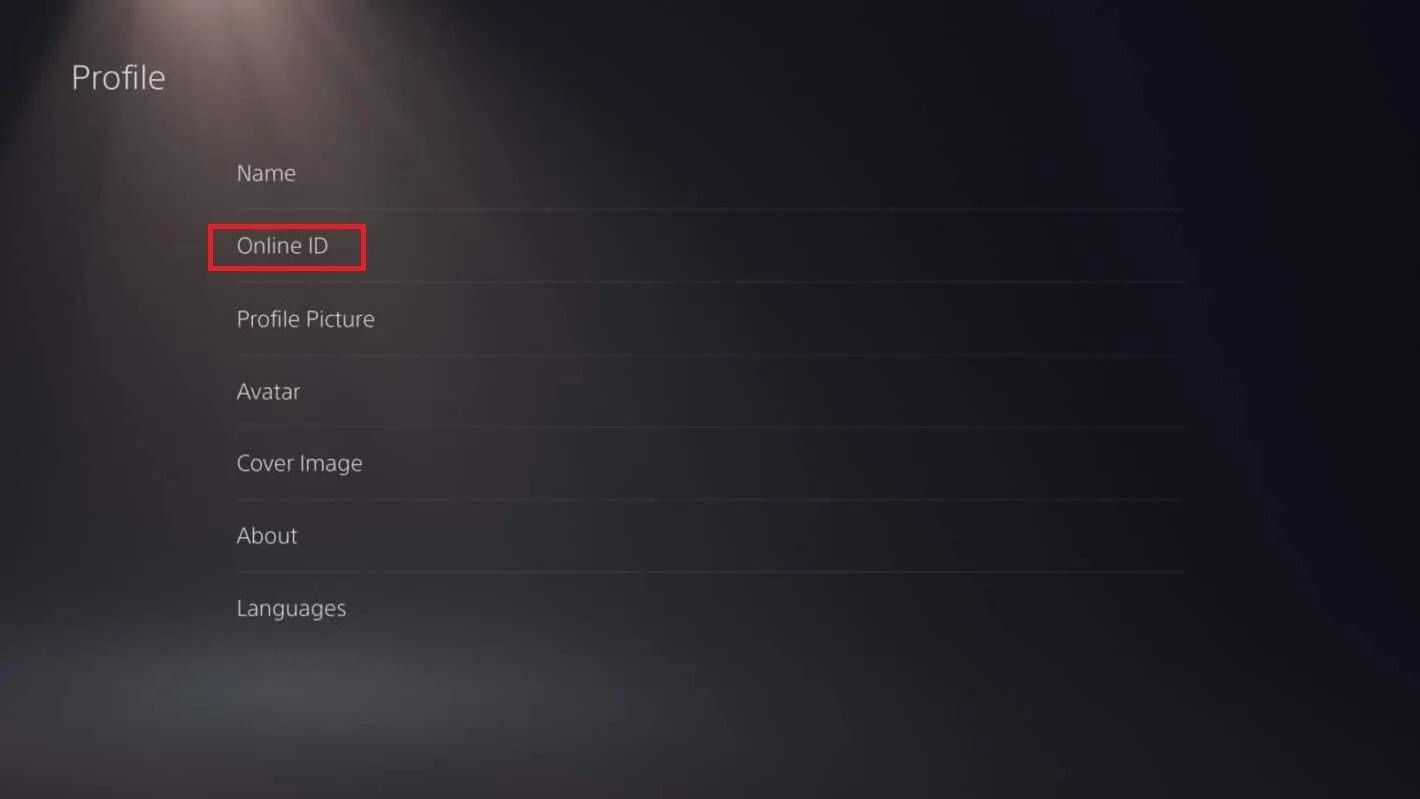 Hình ảnh: Androidauthority.com
Hình ảnh: Androidauthority.com
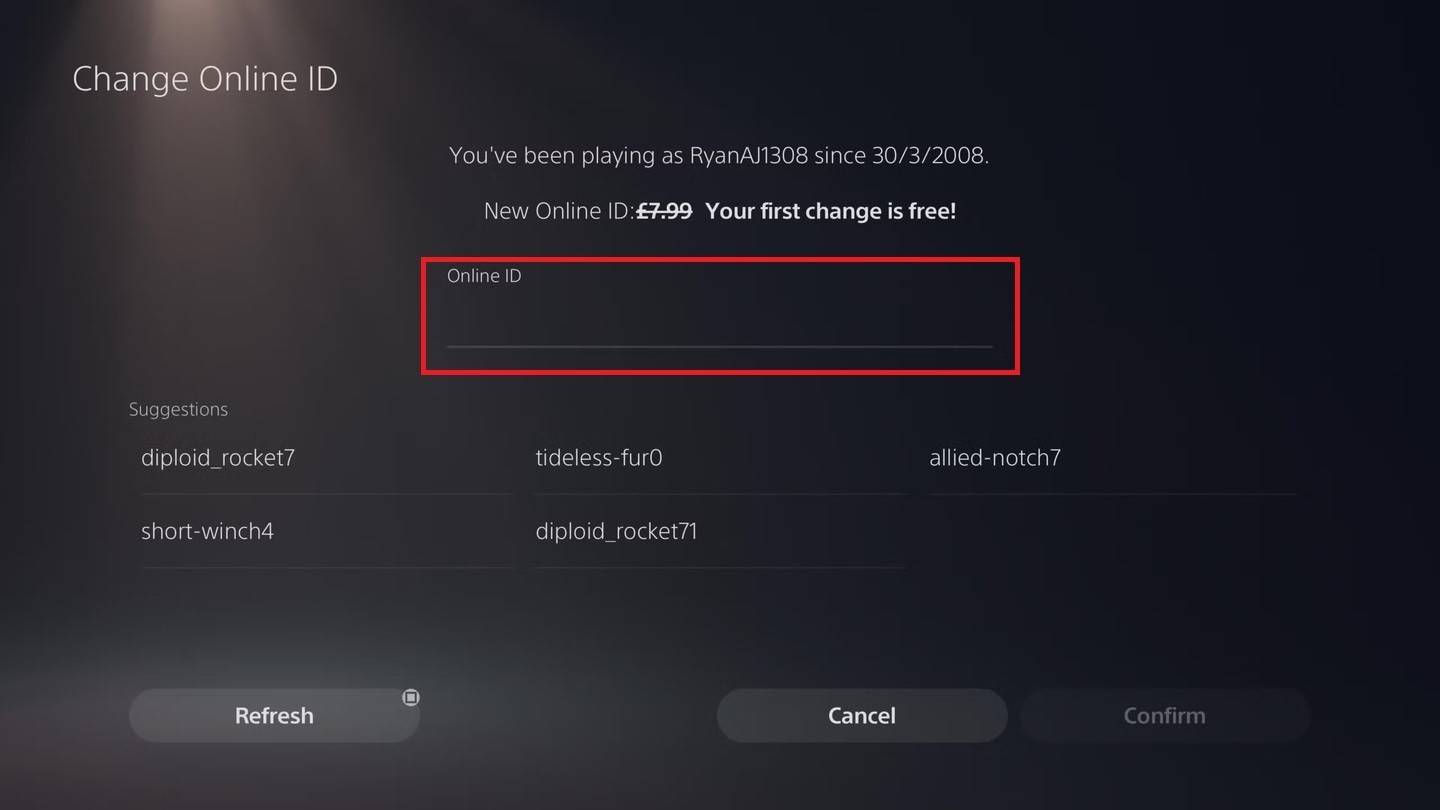 Hình ảnh: Androidauthority.com
Hình ảnh: Androidauthority.com
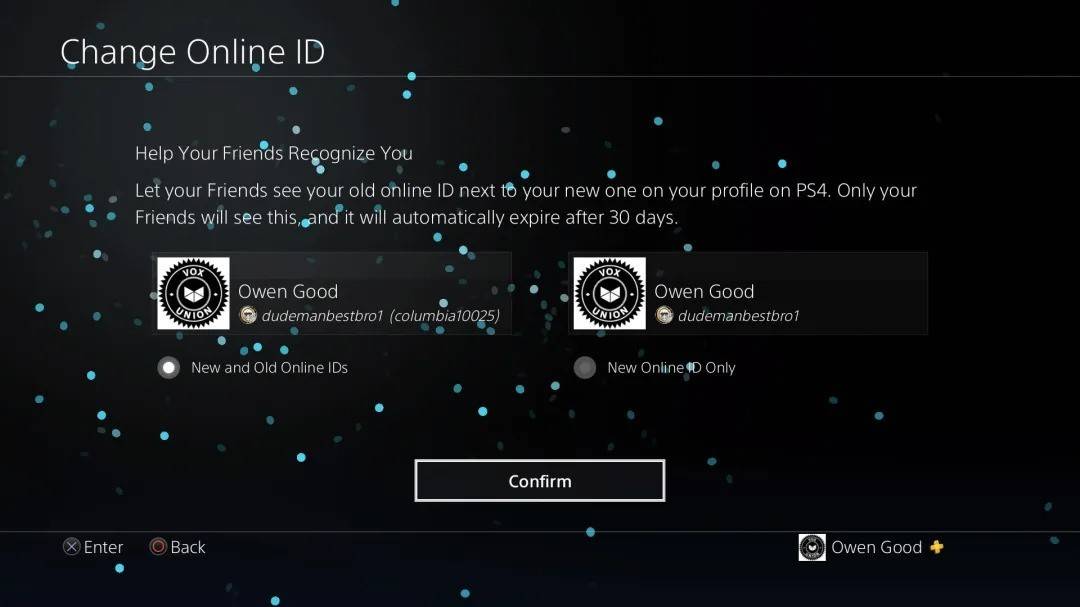 Hình ảnh: Androidauthority.com
Hình ảnh: Androidauthority.com
Nếu Crossplay được bật, battletag của bạn sẽ được hiển thị thay vì ID PSN của bạn cho người chơi khác.
Khuyến nghị cuối cùng
---------------------Trước khi bạn thay đổi tên của mình trong Overwatch 2, hãy xem xét các điểm sau:
- Nếu bạn đang sử dụng PC hoặc bảng điều khiển có bật đa nền tảng, hãy sử dụng phương thức PC.
- Đối với Xbox mà không cần chơi chéo, hãy thay đổi tên của bạn thông qua cài đặt Gamertag.
- Đối với PlayStation mà không cần chơi chéo, hãy cập nhật ID PSN của bạn.
- Hãy nhớ rằng, bạn có thể thay đổi battletag của bạn miễn phí một lần. Những thay đổi tiếp theo đi kèm với một khoản phí.
- Đảm bảo ví Battle.net của bạn có đủ tiền nếu bạn đang lên kế hoạch thay đổi tên trả phí.
Bằng cách làm theo các bước này và hiểu các chi tiết chính này, bạn có thể dễ dàng cập nhật tên người dùng Overwatch 2 của mình, đảm bảo nó tiếp tục phản ánh danh tính độc đáo của bạn và phù hợp với phong cách chơi phát triển của bạn.